Souhaitez-vous apprendre à bloquer les appareils sur le répéteur sans fil TP-LINK TL-WA850R ? Dans ce tutoriel, nous allons configurer la fonctionnalité de liste d’accès pour bloquer une adresse MAC sur le répéteur sans fil TL-WA850R.
• TP-LINK TL-WA850R - Version 6.0
Copyright © 2018-2021 par Techexpert.tips.
Tous droits réservés. Aucune partie de cette publication ne peut être reproduite, distribuée ou transmise sous quelque forme ou par quelque moyen que ce soit sans l’autorisation écrite préalable de l’éditeur.
Liste des équipements
La section suivante présente la liste des équipements utilisés pour créer ce didacticiel.
En tant qu’associé Amazon, je gagne des achats admissibles.
TPLINK - Didacticiel connexe :
Sur cette page, nous offrons un accès rapide à une liste de tutoriels liés à TP-LINK.
TL-WA850R - Blocage d’une adresse MAC
Ouvrez votre navigateur et entrez l’adresse IP de votre routeur sans fil.
Dans notre exemple, l’URL suivante a été saisie dans le navigateur :
• http://192.168.0.1
L’interface Web TL-WA850R devrait être présentée.
Sur l’écran de connexion, entrez le mot de passe de gestion.

Accédez à l’onglet Avancé en haut de l’écran.

Accédez au menu OUTILS SYSTÈME et sélectionnez l’option PARAMÈTRES DE TEMPS.

Assurez-vous que votre répéteur sans fil a le bon moment avant de procéder.

Accédez au menu PARAMÈTRES AVANCÉS et sélectionnez l’option ACCESS CONTROL.
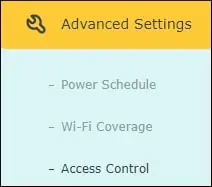
Sur l’écran de contrôle d’accès, effectuez la configuration suivante :
• Contrôle d’accès - Oui.
• Mode d’accès - Liste noire.
Cliquez sur le bouton Enregistrer.

En bas de l’écran, cliquez sur le bouton Ajouter et entrez la configuration suivante.
• Nom de l’appareil - Entrez une pièce d’identité.
• Adresse MAC - Entrez l’adresse MAC à bloquer.
• Temps effectif - Impossible d’accès à tout moment.
Cliquez sur le bouton Ok.

Félicitations, vous avez bloqué une adresse MAC sur le TL-WA850R.
